Lasketun kentän lisääminen Excelin pivot-taulukkoon

Tutustu, kuinka voit lisätä lasketun kentän Excelin pivot-taulukkoon ja laskea myynnistä syntyviä palkkioita tehokkaasti.

Napsauta tyhjää solua, josta haluat aloittaa uuden tietoluettelon, ja kirjoita sitten sarakkeiden otsikot (tunnetaan teknisesti tietokannan kielellä kenttien niminä ).
Käytä tässä harjoituksessa etunimeä, sukunimeä, katua, kaupunkia, osavaltiota ja postinumeroa sarakeotsikoina.
Kun olet luonut tietoluettelon kentät syöttämällä niiden otsikot, olet valmis syöttämään ensimmäisen tietorivin.
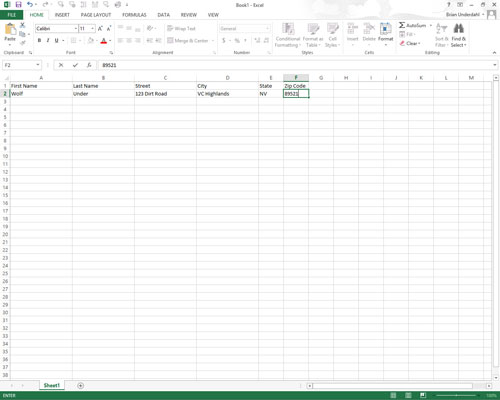
Tee ensimmäiset merkinnät kenttien nimet sisältävän rivin asianmukaisiin sarakkeisiin välittömästi.
Nämä ensimmäisellä rivillä kenttien nimien alla olevat merkinnät muodostavat tietoluettelon ensimmäisen tietueen .
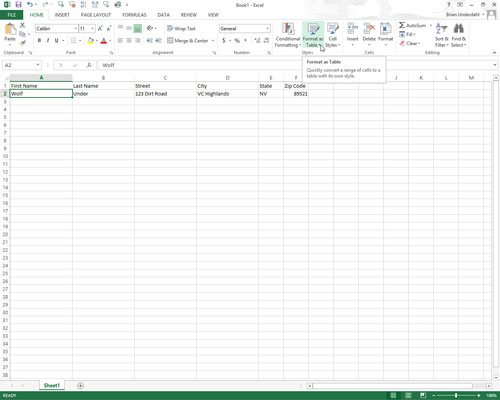
Napsauta Muotoile taulukkona -painiketta nauhan Aloitus-välilehden Tyylit-ryhmässä ja napsauta sitten jonkin taulukkotyylin pikkukuvaa avattavasta galleriasta.
Excel asettaa valintakehyksen uuden tietoluettelon kaikkien solujen ympärille, mukaan lukien kenttien nimien ylin rivi. Heti kun napsautat taulukkotyyliä avattavassa galleriassa, Muotoile taulukoksi -valintaikkuna tulee näkyviin, ja siinä näkyvät Missä ovat taulukon tiedot -tekstiruudun valintakehyksen sisällä olevan solualueen osoite.
Napsauta Muotoile taulukkona -painiketta nauhan Aloitus-välilehden Tyylit-ryhmässä ja napsauta sitten jonkin taulukkotyylin pikkukuvaa avattavasta galleriasta.
Excel asettaa valintakehyksen uuden tietoluettelon kaikkien solujen ympärille, mukaan lukien kenttien nimien ylin rivi. Heti kun napsautat taulukkotyyliä avattavassa galleriassa, Muotoile taulukoksi -valintaikkuna tulee näkyviin, ja siinä näkyvät Missä ovat taulukon tiedot -tekstiruudun valintakehyksen sisällä olevan solualueen osoite.
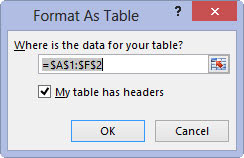
Valitse tarvittaessa Oma taulukossani otsikot -valintaruutu.
Tämä on valinnainen vaihe, joka koskee vain, jos tarvitset otsikoita taulukkoosi.
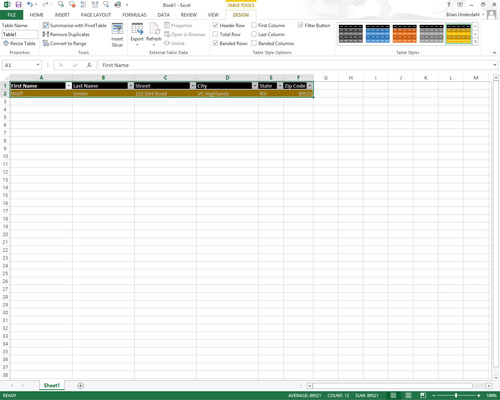
Napsauta OK-painiketta sulkeaksesi Muotoile taulukkona -valintaikkunan.
Excel muotoilee uuden tietoluettelosi valittuun taulukkomuotoon ja lisää suodattimia (pudotusvalikon painikkeita) jokaiseen ylärivin kenttien nimeen.
Tutustu, kuinka voit lisätä lasketun kentän Excelin pivot-taulukkoon ja laskea myynnistä syntyviä palkkioita tehokkaasti.
Opi käyttämään Microsoft Teamsia: verkkopohjaista sovellusta, asiakkaana kannettavalla tietokoneella tai pöytätietokoneella tai Teams-mobiilisovellusta älypuhelimella tai tabletilla.
Kuinka estää Microsoft Wordia avaamasta tiedostoja vain luku -tilassa Windowsissa Microsoft Word avaa tiedostot vain luku -tilassa, jolloin niiden muokkaaminen on mahdotonta? Älä huoli, menetelmät ovat alla
Virheiden korjaaminen virheellisten Microsoft Word -asiakirjojen tulostuksessa. Virheet tulostettaessa Word-asiakirjoja, joissa on muuttuneet fontit, sotkuiset kappaleet, puuttuva teksti tai kadonnut sisältö ovat melko yleisiä. Älä kuitenkaan
Jos olet piirtänyt PowerPoint-dioihin esityksen aikana kynää tai korostuskynää, voit tallentaa piirustukset seuraavaa esitystä varten tai poistaa ne, jotta seuraavan kerran näytät ne. Aloitat puhtailla PowerPoint-dioilla. Pyyhi kynä- ja korostuskynäpiirrokset noudattamalla näitä ohjeita: Pyyhi rivit yksi kerrallaan […]
Tyylikirjasto sisältää CSS-tiedostoja, Extensible Stylesheet Language (XSL) -tiedostoja ja kuvia, joita käyttävät ennalta määritetyt sivupohjat, sivuasettelut ja säätimet SharePoint 2010:ssä. CSS-tiedostojen etsiminen julkaisusivuston tyylikirjastosta: Valitse Sivuston toiminnot→ Näytä Kaikki sivuston sisältö. Sivuston sisältö tulee näkyviin. Style-kirjasto sijaitsee […]
Älä hukuta yleisöäsi jättimäisillä numeroilla. Microsoft Excelissä voit parantaa koontinäyttöjesi ja raporttiesi luettavuutta muotoilemalla numerot näyttämään tuhansia tai miljoonia.
Opi käyttämään SharePointin sosiaalisen verkostoitumisen työkaluja, joiden avulla yksilöt ja ryhmät voivat kommunikoida, tehdä yhteistyötä, jakaa ja pitää yhteyttä.
Juliaanisia päivämääriä käytetään usein valmistusympäristöissä aikaleimana ja pikaviitteenä eränumerolle. Tämän tyyppisen päivämääräkoodauksen avulla jälleenmyyjät, kuluttajat ja huoltoedustajat voivat tunnistaa tuotteen valmistusajankohdan ja siten tuotteen iän. Julian-päivämääriä käytetään myös ohjelmoinnissa, armeijassa ja tähtitiedessä. Erilainen […]
Voit luoda verkkosovelluksen Access 2016:ssa. Mikä verkkosovellus sitten on? No, verkko tarkoittaa, että se on verkossa, ja sovellus on vain lyhenne sanoista "sovellus". Mukautettu verkkosovellus on online-tietokantasovellus, jota käytetään pilvestä selaimen avulla. Rakennat ja ylläpidät verkkosovellusta työpöytäversiossa […]








